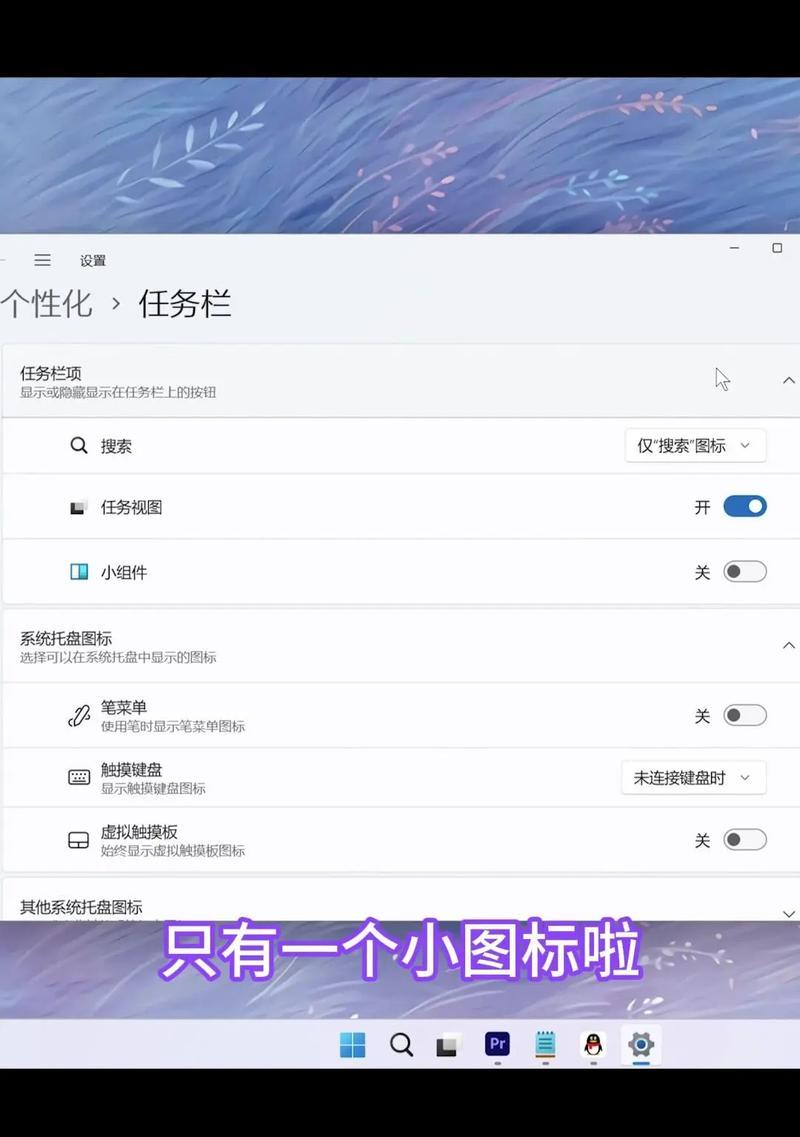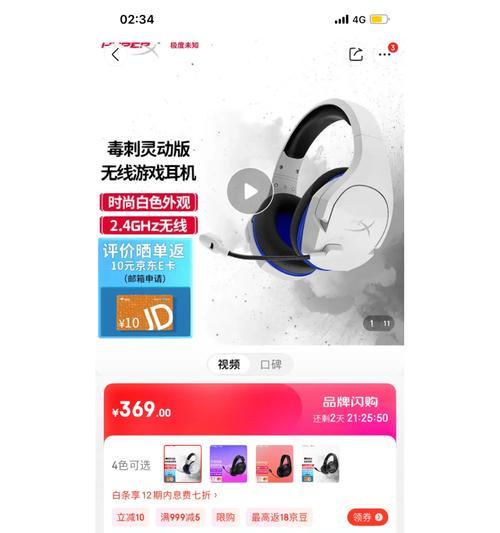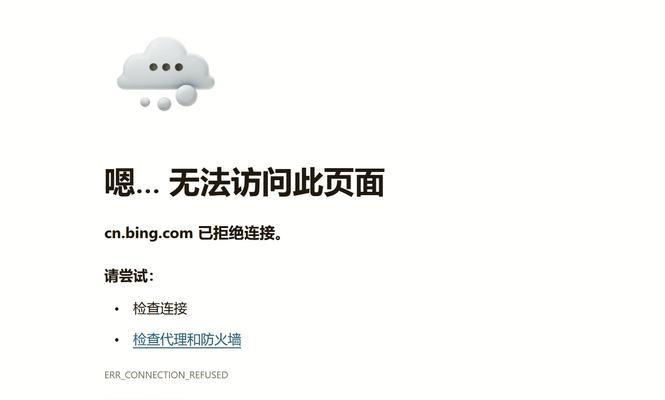在使用电脑的过程中,我们可能会遇到各种突发情况,其中最常见的就是电脑死机。这种情况不仅令人沮丧,而且可能对我们的工作和数据安全带来风险。更糟糕的是,有时候电脑还会出现死机后无法正常关机的情况,那么这到底是什么原因造成的呢?在本文中,我们将探讨电脑死机的常见原因,并提供一系列安全关机的步骤和方法,帮助你应对这一棘手问题。
电脑死机无法关机的原因
1.系统文件损坏
电脑操作系统是整个机器运行的基础,如果系统文件因病毒攻击、误删除或更新错误而损坏,很可能会导致系统崩溃,进而出现死机。
2.驱动程序问题
硬件驱动程序的不兼容或损坏也可能造成系统不稳定,甚至引起死机。这包括显卡驱动、声卡驱动等。
3.硬件故障
内存条、硬盘、电源供应器等硬件部件的故障或损坏都可能导致电脑死机。硬件的物理损坏会直接影响系统稳定性。
4.病毒或恶意软件感染
电脑病毒或恶意软件的入侵不仅会损害系统,还可能占用大量系统资源,导致电脑无法响应,进而死机。
5.系统过热
电脑在长时间使用或者散热不良的情况下,过热可能导致电脑内部零件工作异常,造成系统死机。
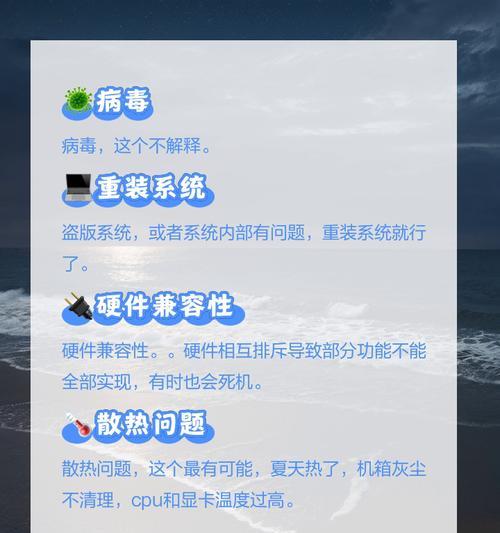
遇到死机如何安全关机
1.使用任务管理器
当系统卡住时,首先可以尝试按`Ctrl+Shift+Esc`快捷键打开任务管理器,结束无响应的进程。若仍无法正常操作,则可尝试以下步骤。
2.强制关机
如果系统完全无响应,可以尝试长按电源键强制关机。但请注意,这并不是一个推荐的常规做法,因为它可能会导致未保存的数据丢失或系统文件损坏。
3.利用重启选项
如果电脑屏幕变黑或无响应,但电源指示灯仍在闪烁,这时可以尝试按住电源键几秒钟后松开,然后再次按下电源键启动电脑,让电脑通过自身检测并启动。
4.软件层面安全关机
在Windows系统中,如果无法正常关机,可以打开命令提示符(管理员),输入`shutdown/f/t0`来立即关闭电脑。
5.断电重启
在没有任何响应的情况下,最不推荐但也可能是唯一的选择是断电重启。这种方法需要先关闭电源,然后重新开启电源启动电脑。这个方法虽然可以解决死机,但可能会对电脑硬件造成损害,所以应尽量避免使用。

预防措施和注意事项
为了避免死机的发生,以下是一些预防措施:
定期使用杀毒软件扫描电脑,确保没有病毒或恶意软件感染。
定期更新操作系统和驱动程序,保持系统和硬件的良好兼容性。
关注电脑的散热问题,清理风扇和散热通道,避免长时间高负载运行。
定期备份重要数据,以防意外情况发生导致数据丢失。
避免在电脑运行时强行断电,以免造成硬件损坏或数据丢失。

电脑死机无法关机的问题可能由多种原因导致,但通常都可以通过适当的步骤来安全地解决。了解这些原因和解决方案,可以帮助我们在遇到问题时保持冷静,有效应对。如果死机问题频繁发生,建议咨询专业技术人员检查硬件或软件问题,以确保电脑长期稳定运行。